一、认识 Lark 汇报
Lark 汇报是一款基于 Lark 打造的工作进程管理工具,适用于团队中的日报、周报、拜访记录等汇报场景,帮助团队提升汇报信息流转及管理效率。
二、Lark 汇报使用流程及界面一览
在 Lark 汇报中,整体使用流程可分为以下几个环节:
- 设置规则:有汇报规则编辑权限的成员,可以在 模板 页面,为团队成员新增、编辑某个汇报的规则,例如日报、周报、拜访记录等。
- 填写汇报:汇报规则设置完成后,需要填写该汇报的成员,可以从 写汇报 入口进入填写。
- 查看汇报:该汇报的汇报对象和抄送对象,会收到成员的汇报内容,并且可以在 汇报 页面中查看。
- 统计汇报:该汇报的汇报对象,可以在 统计 页面中,查看统计数据并进行催交。
- 管理团队汇报:如果你是汇报管理员,可以进入汇报管理后台,进行团队汇报管理。
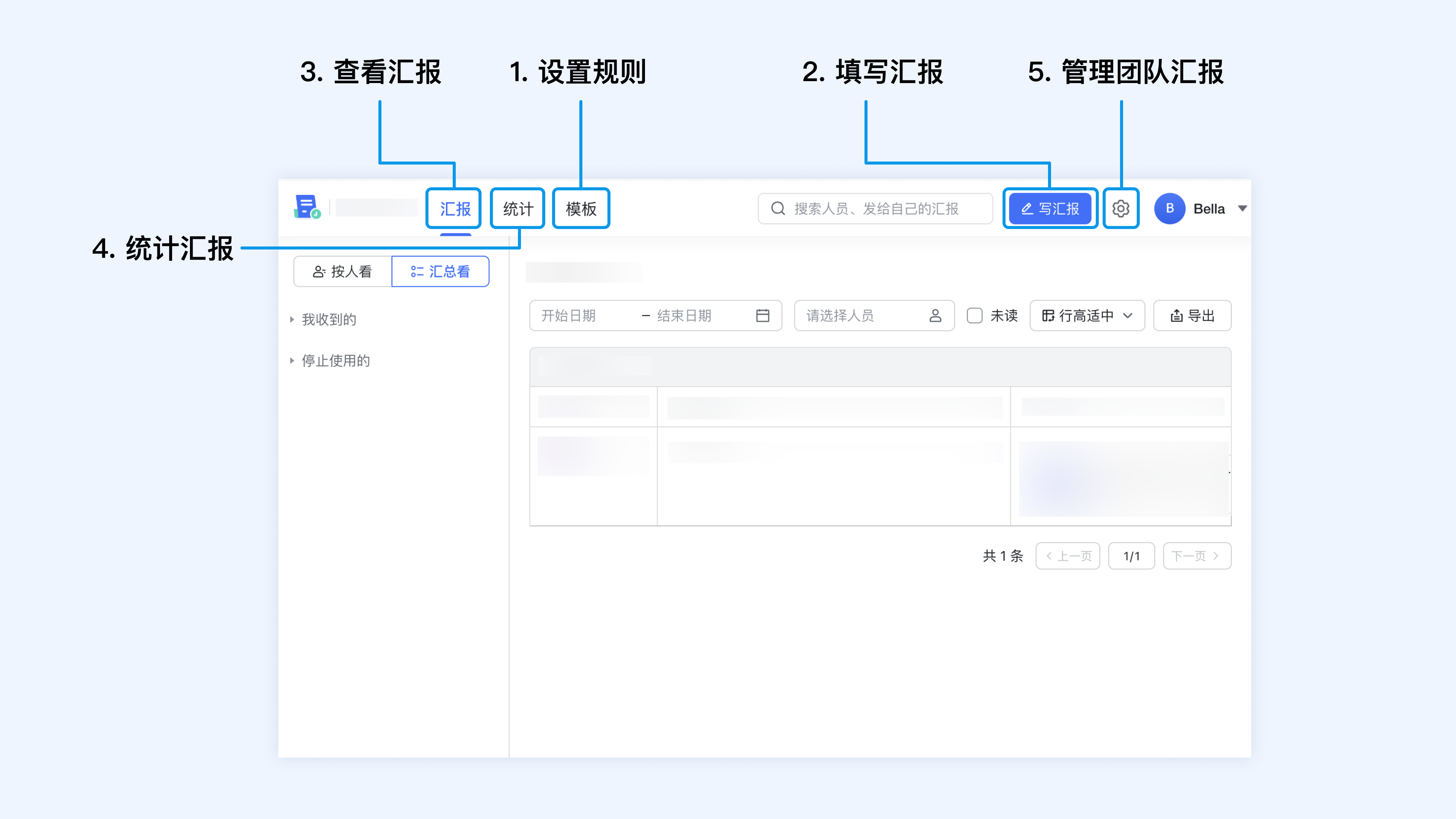
250px|700px|reset
三、五个场景上手 Lark 汇报
使用 Lark 桌面端,通过工作台或搜索,进入汇报应用。
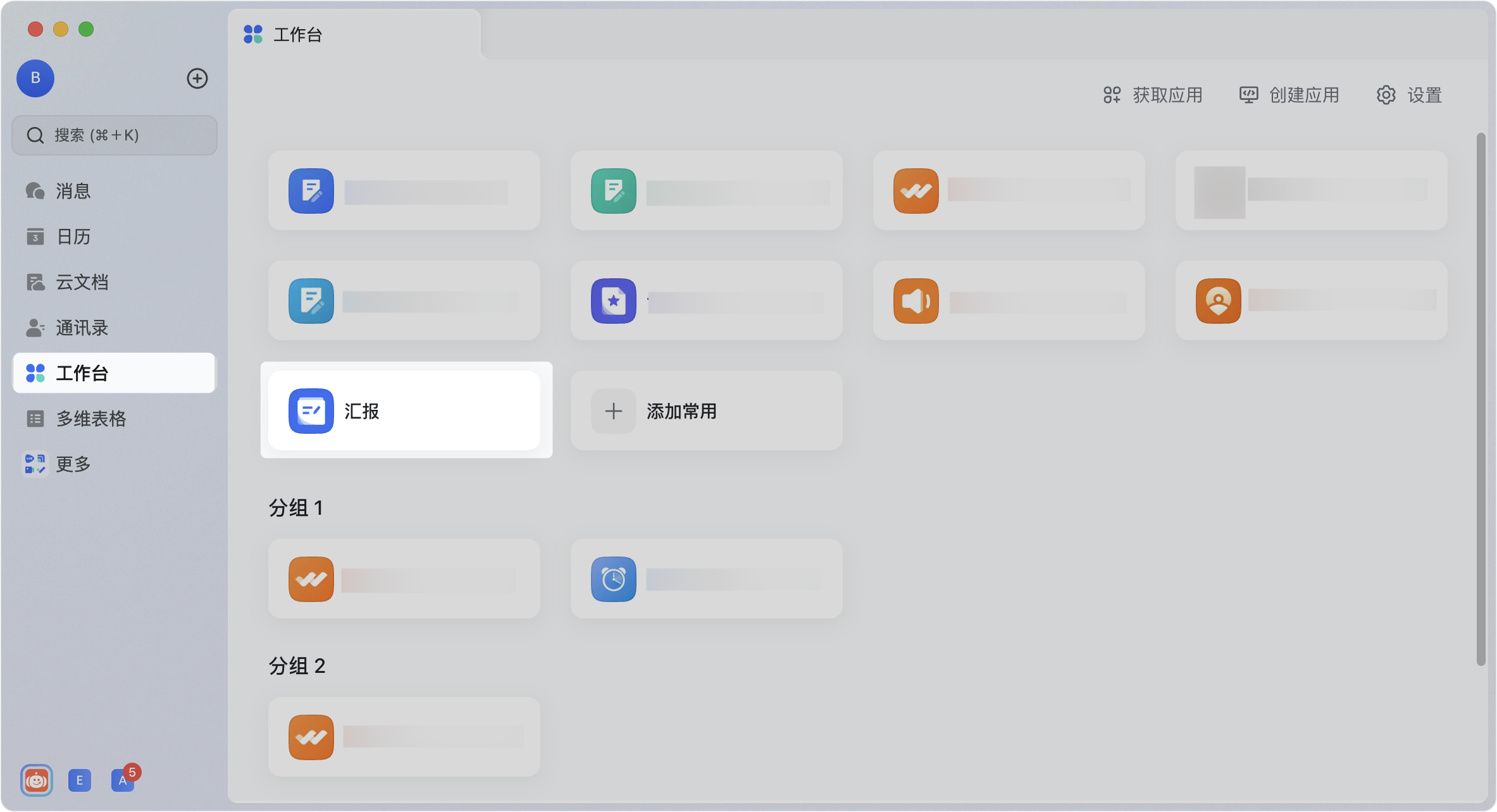
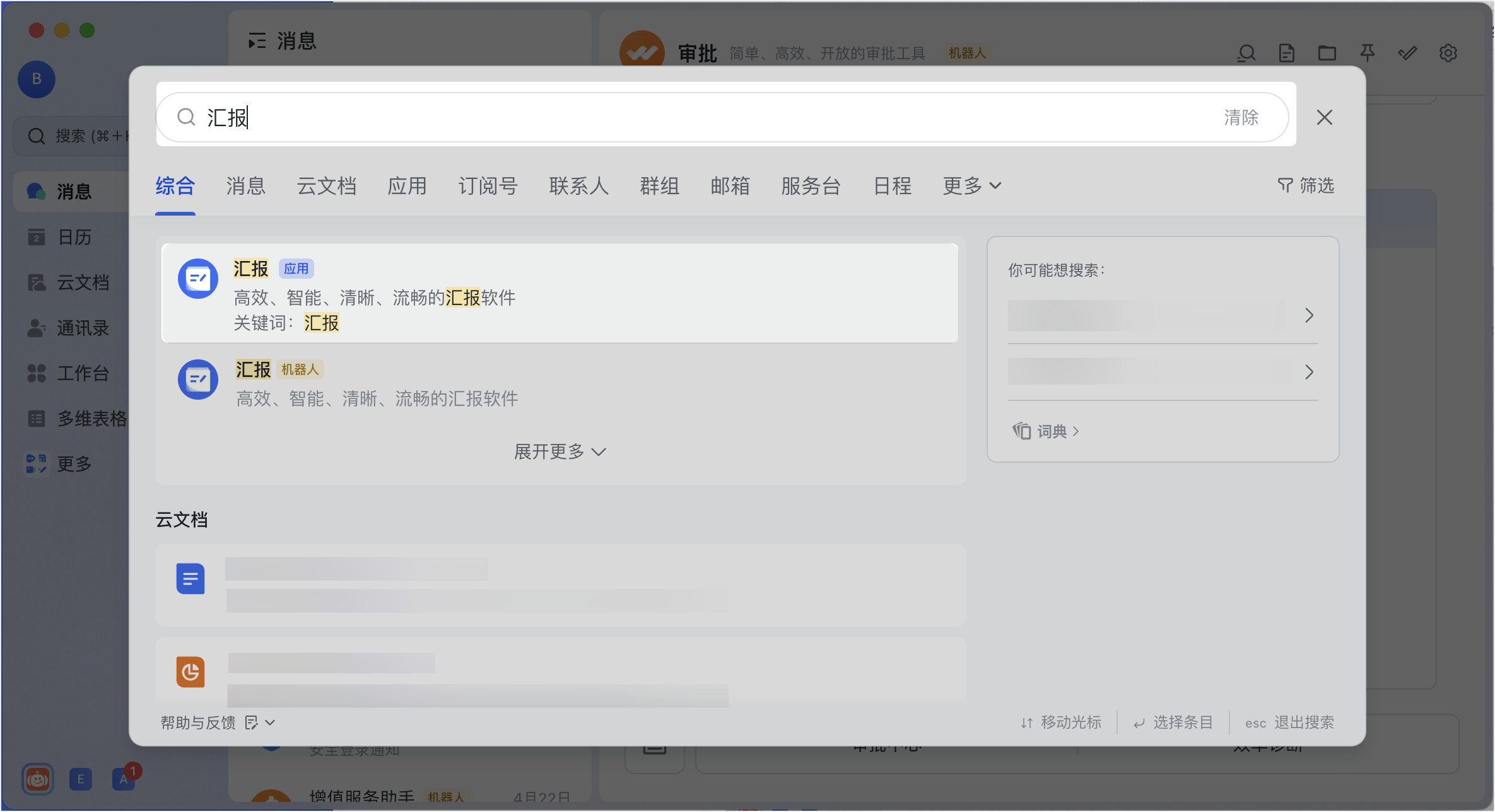
250px|700px|reset
250px|700px|reset
下文将按照汇报的整体使用流程,以五个场景带你上手 Lark 汇报。
设置规则
- 如果你拥有汇报规则编辑权限,在 模板 页面,你可以新增、编辑汇报规则,供团队成员使用。
- 有关如何设置汇报规则的具体信息,请参考设置汇报规则。
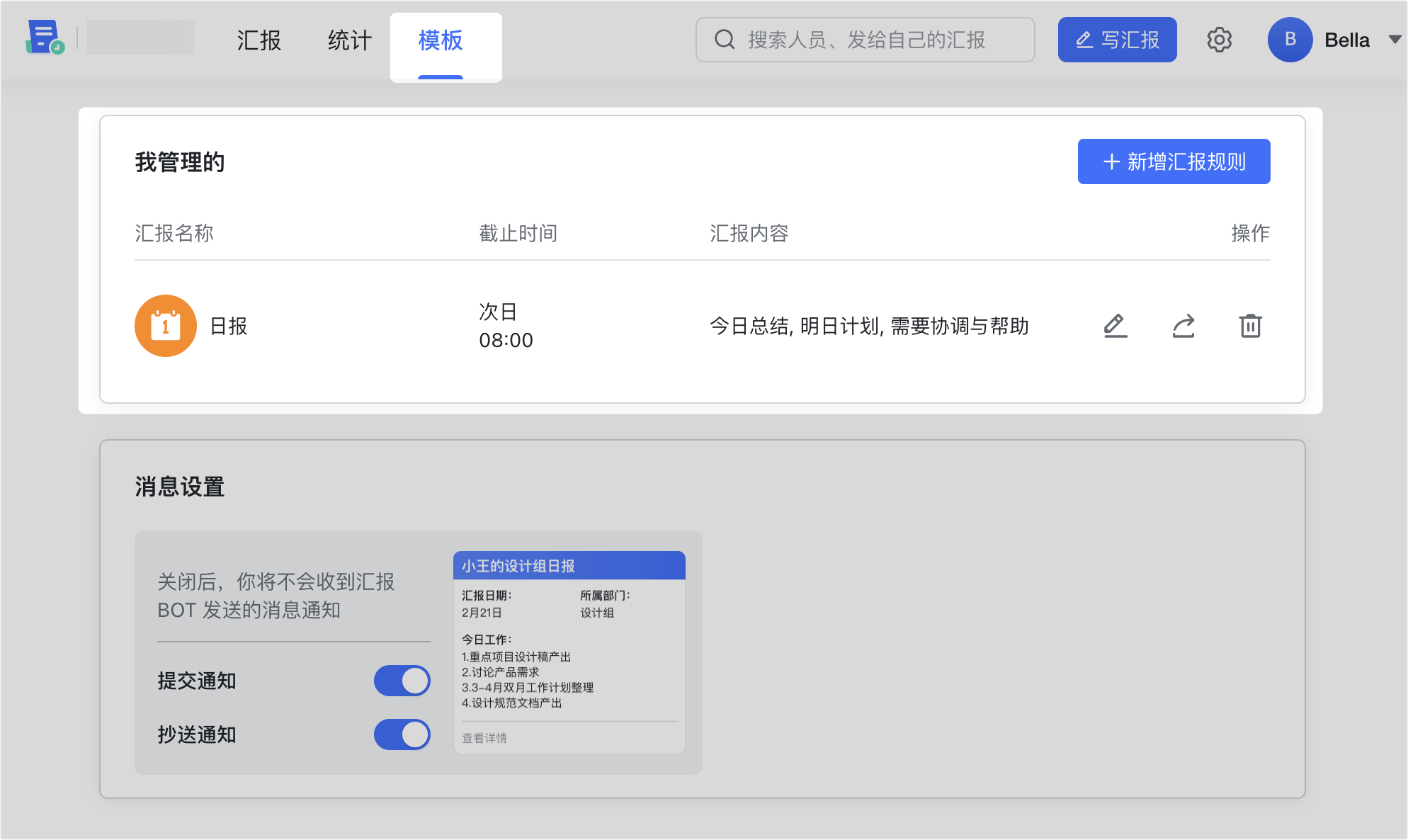
250px|700px|reset
- 另外,在 模板 页面,你还可以设置是否接收汇报消息通知,包括提交通知、抄送通知。
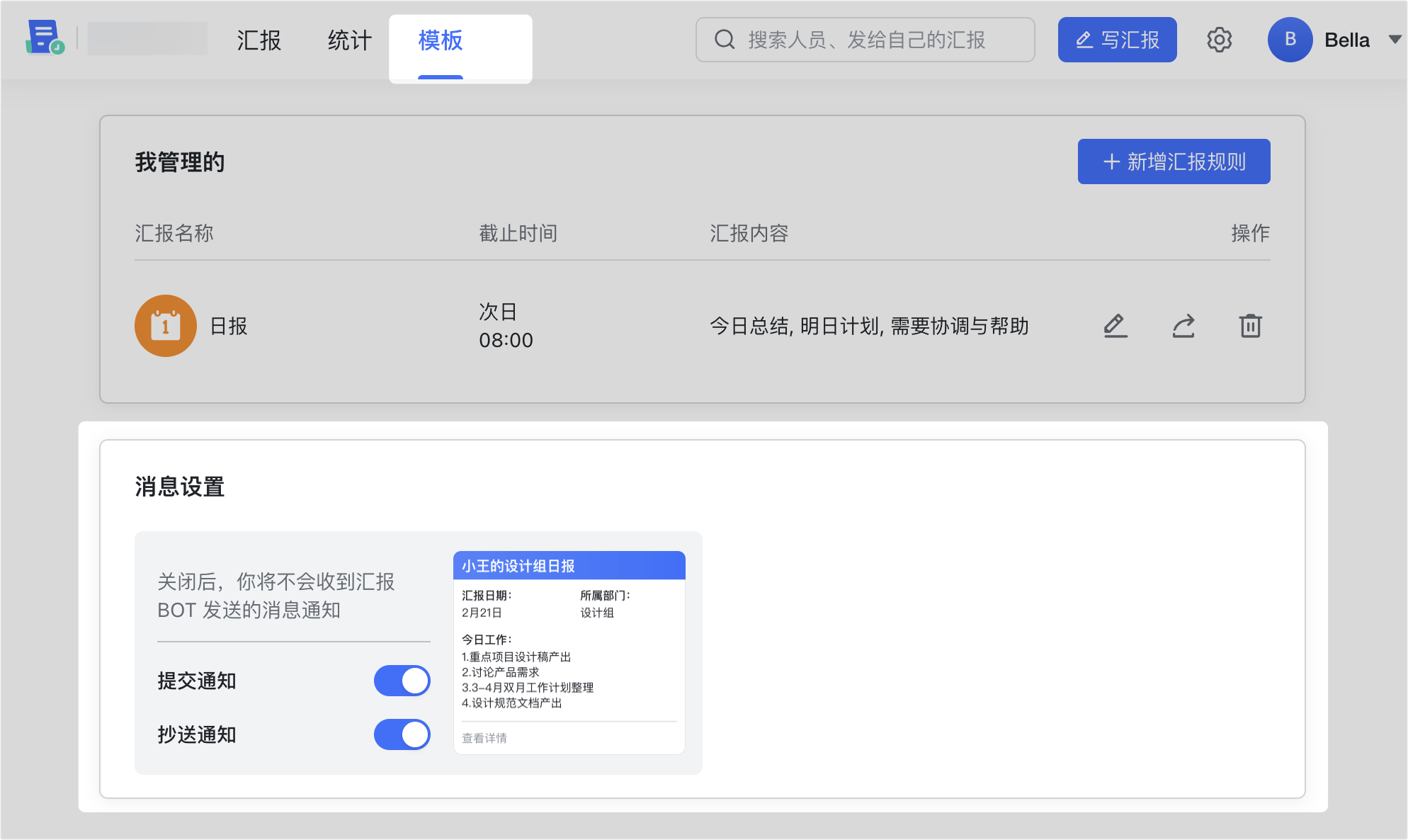
250px|700px|reset
填写汇报
- 点击 写汇报,弹窗中会展示你需要填写的汇报,点击对应汇报进入。
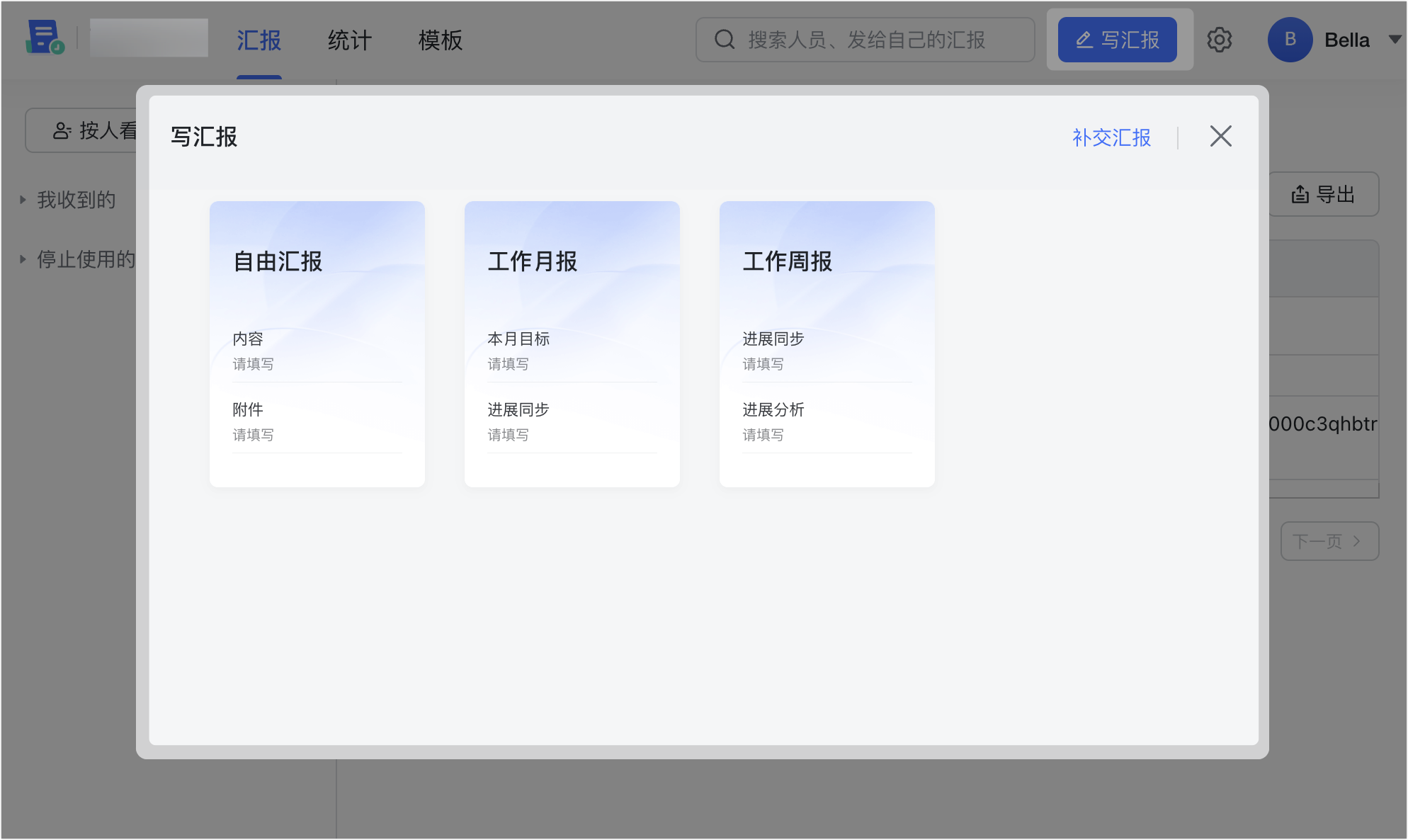
250px|700px|reset
- 按照模板要求,填写汇报内容后,点击 提交。
- 点击 导入上篇 可导入该汇报的上篇填写内容,便捷修改后提交。
- 点击 ··· > 分享邀请他人填写,可将该汇报分享给其他成员,便于对方填写。
- 注:
- “自由汇报”为系统预置,不支持企业自定义编辑其规则;其他汇报由企业自定义编辑规则,不同汇报所需填写的内容可能不一致,请以实际为准。
- 所提交的汇报无法自行删除或撤回,如有需要,需联系管理员前往汇报管理后台操作。
- 汇报在编辑过程中会自动保存,如果未提交,下次进入同一个汇报模板时会看到未提交的记录。
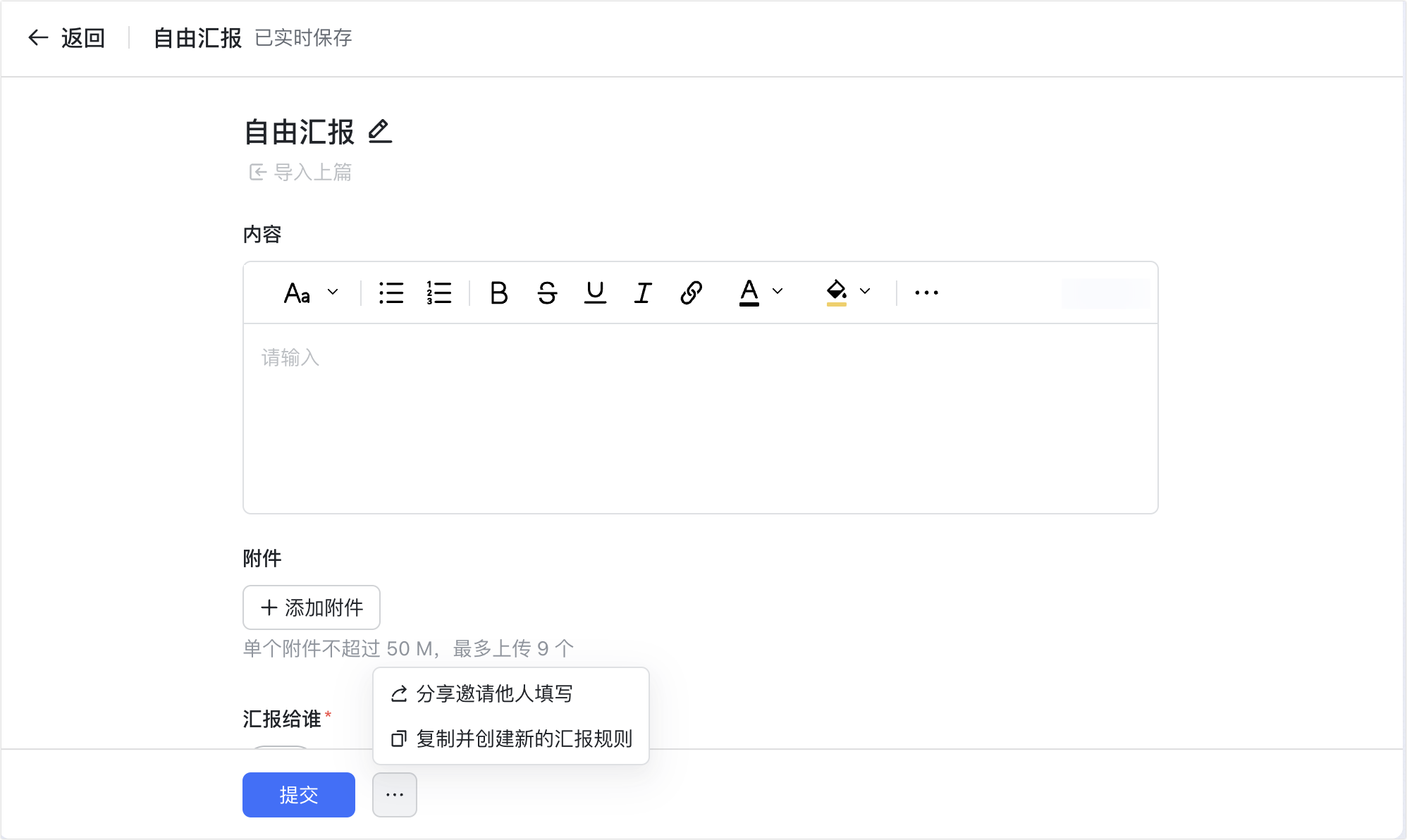
250px|700px|reset
查看汇报
如果你是某个汇报的汇报对象或抄送对象,你可以收到并查看汇报。
- 进入 汇报 页面,你可以 按人看 或 汇总看 来查看汇报。点击 导出 可将汇报进行导出。
- 注:“按人看”中的上下级设置,与 Lark 管理后台 > 组织架构 中的设置相对应,如有问题请前往 Lark 管理后台检查。
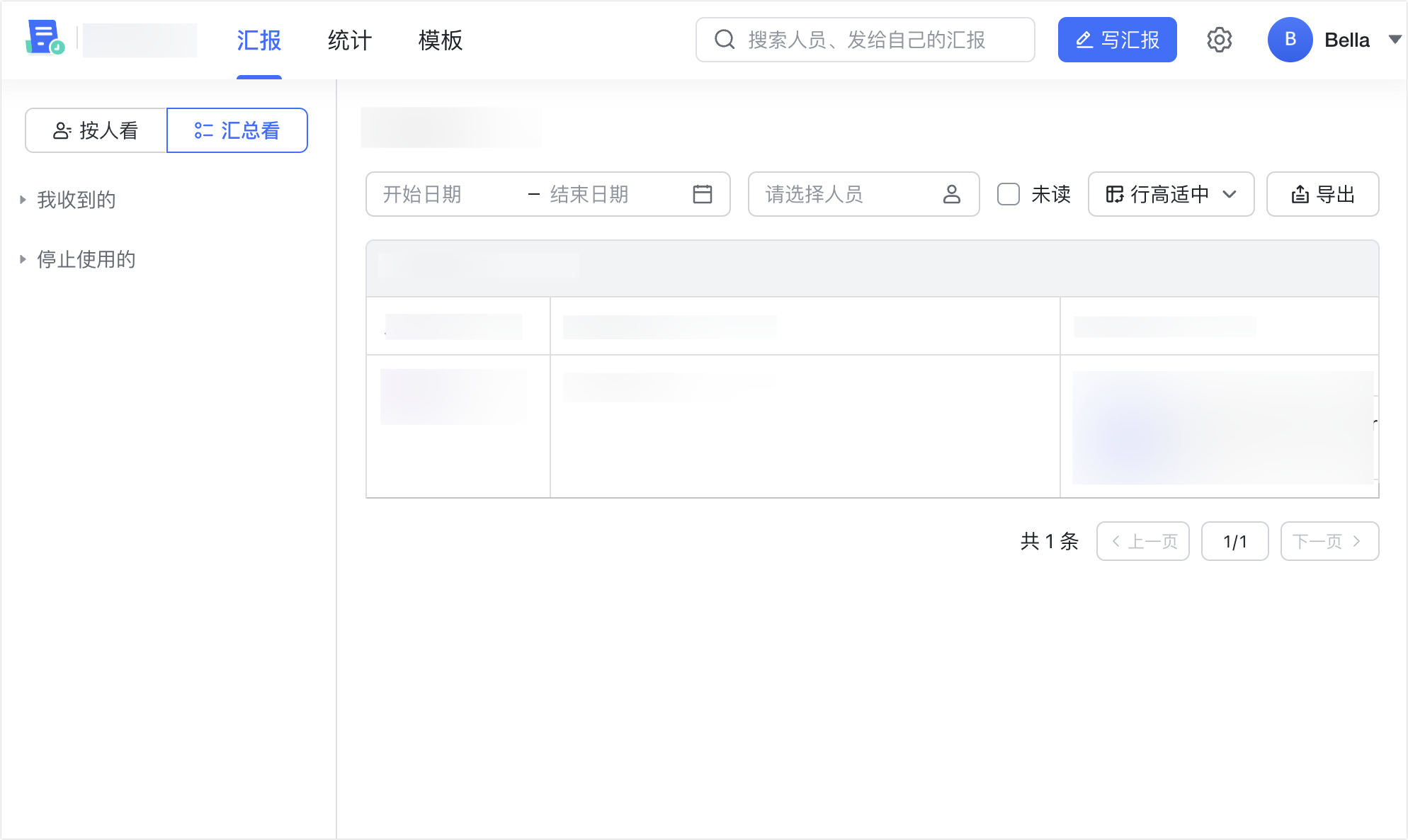
250px|700px|reset
- 点击某个汇报可展开详情页,在详情页中你可以 转发、评论、点赞 等,同时点击 历史内容 可查看相关历史内容,便于进度追踪。
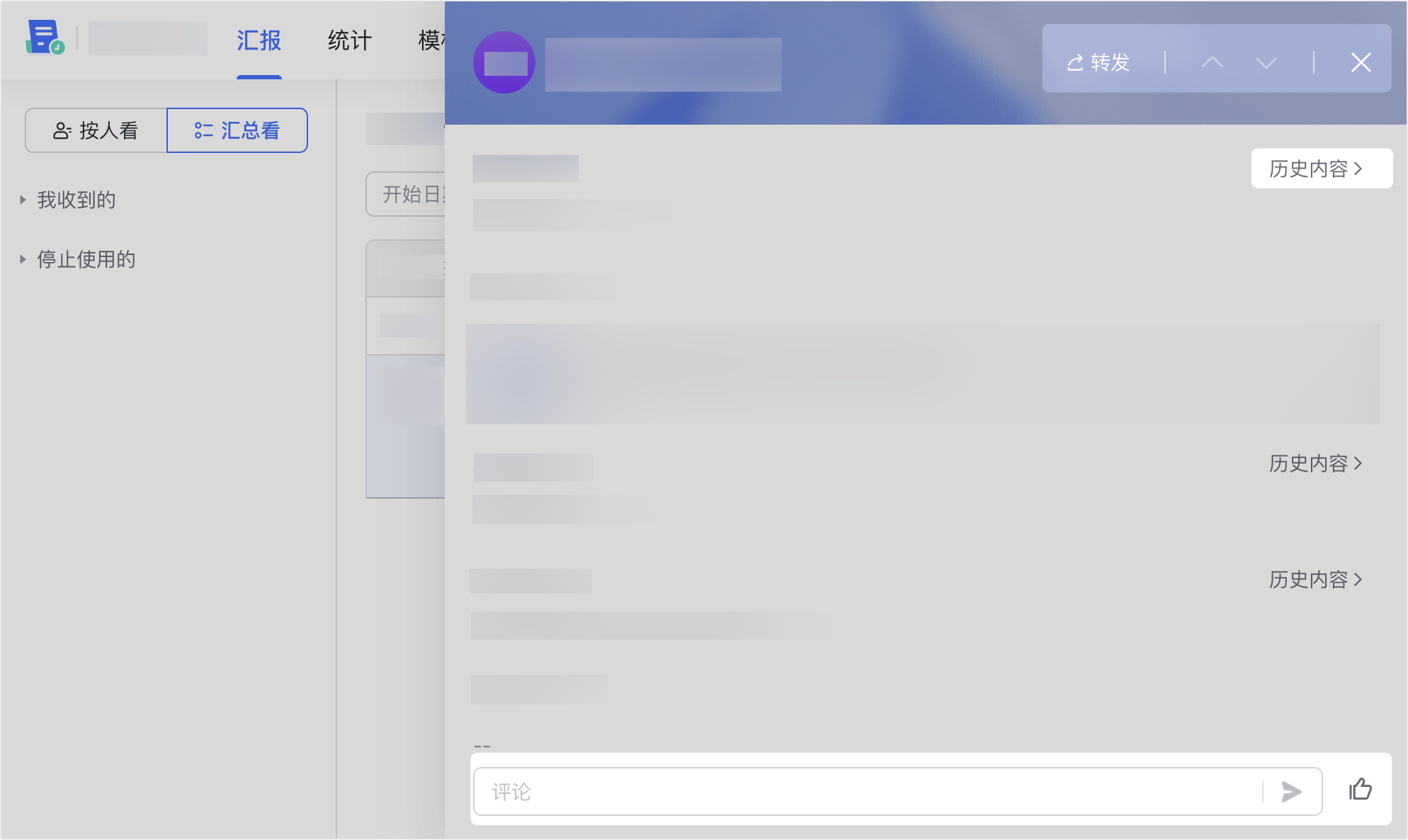
250px|700px|reset
统计汇报
如果你是某个汇报的汇报对象,你可以查看该汇报的统计情况。
- 进入 统计 页面,查看汇报的提交情况。
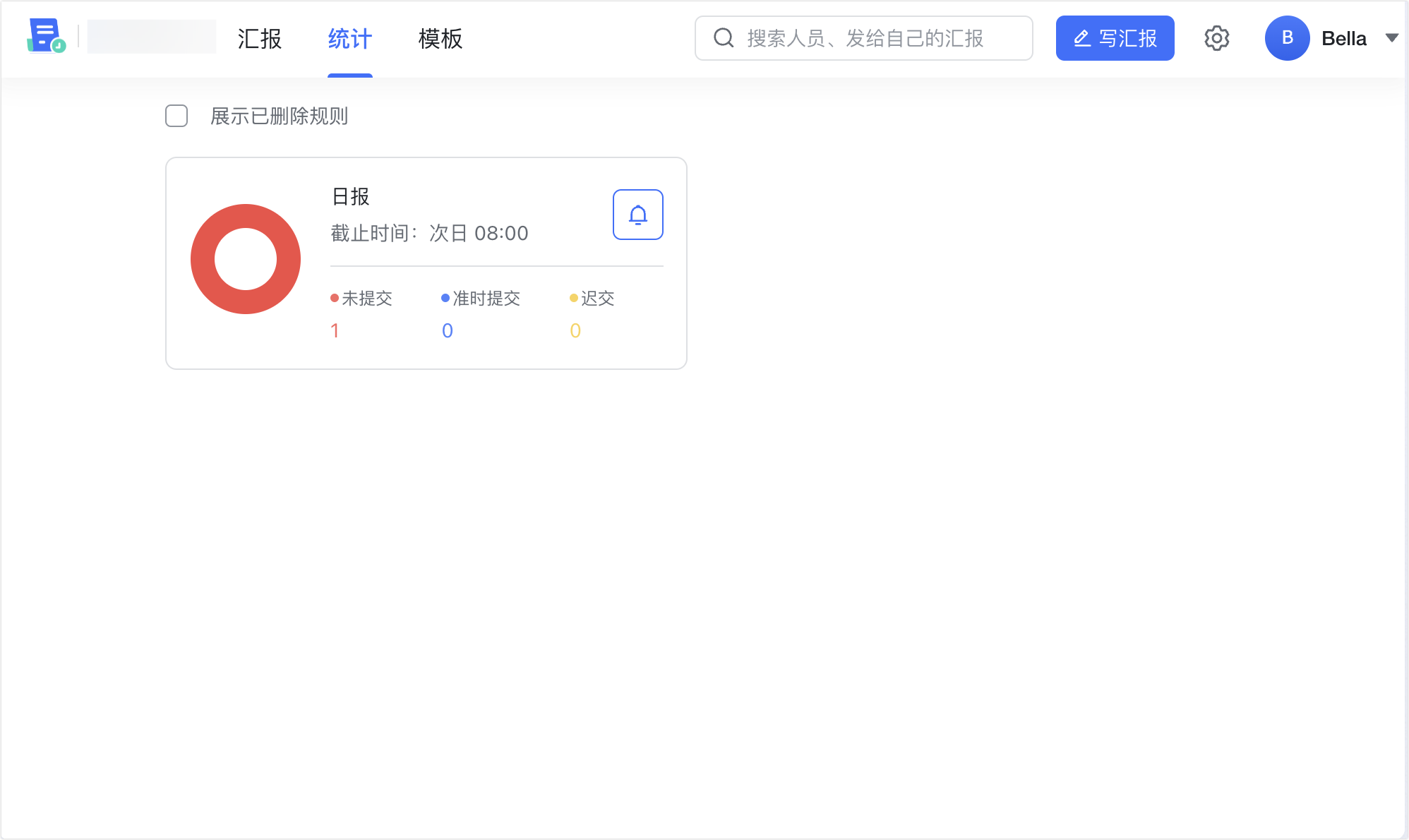
250px|700px|reset
- 点击某个汇报统计进入后,你还可以:
- 进一步查看提交情况,同时点击提醒按钮可进行催交。
- 点击 ··· 可以导出统计数据及汇报内容,便于进一步分析及存档。
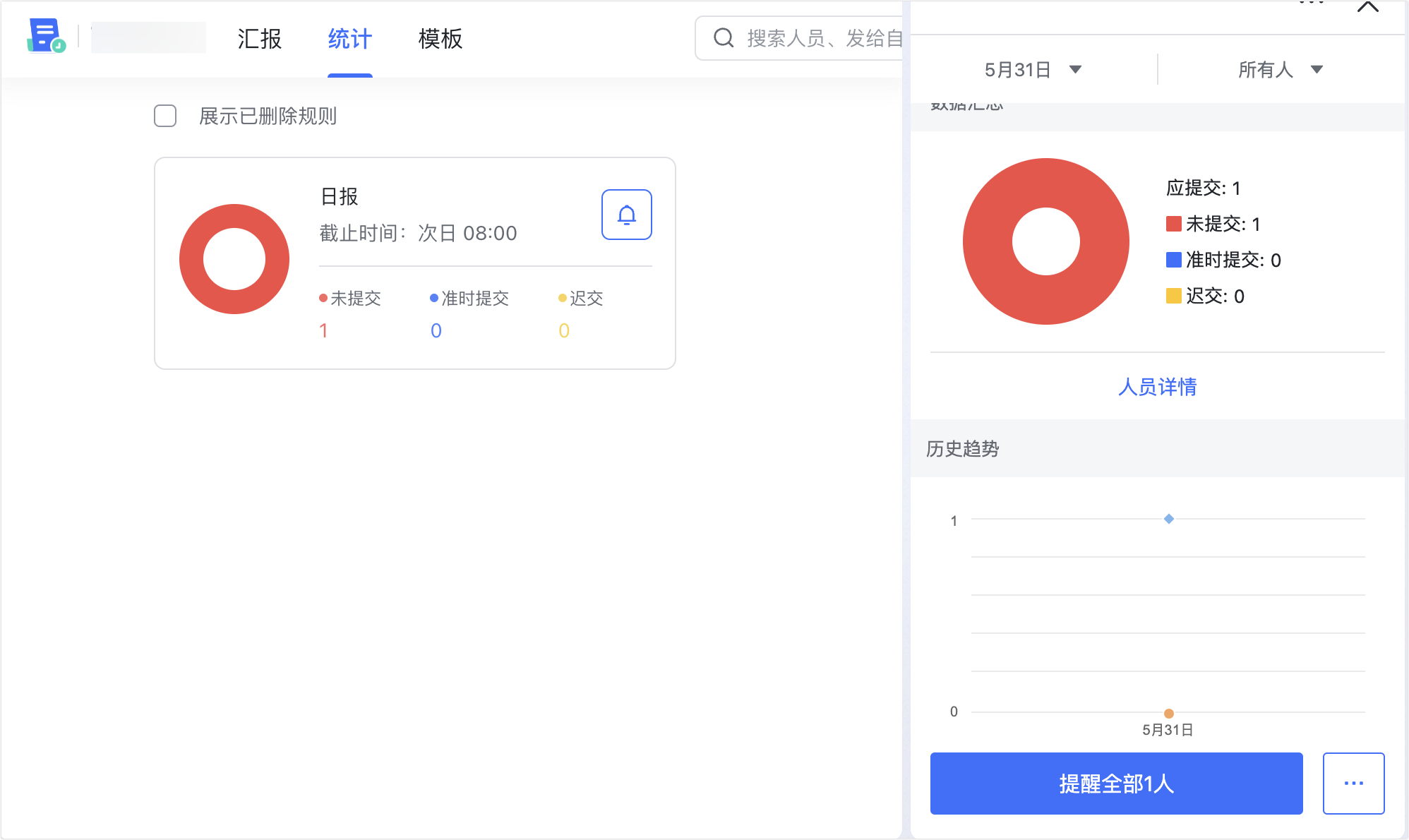
250px|700px|reset
管理团队汇报
谁能操作:仅超级管理员或拥有汇报管理权限的管理员
如果你是汇报管理员,可以点击
汇报管理后台 进入汇报管理后台,对团队汇报进行管理,包括查询与导出成员的汇报数据、管理成员创建的汇报规则、设置汇报管理员等。
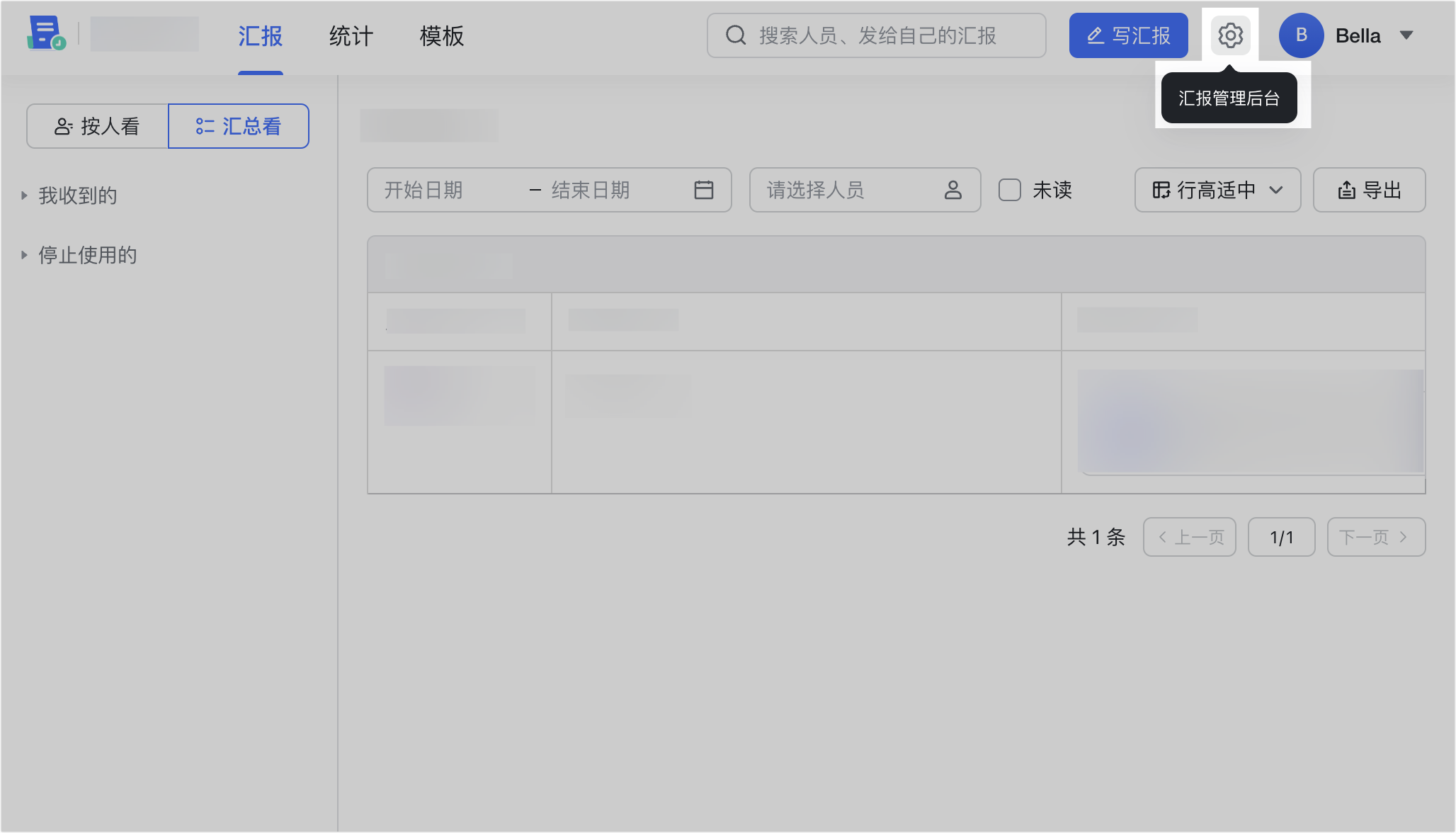
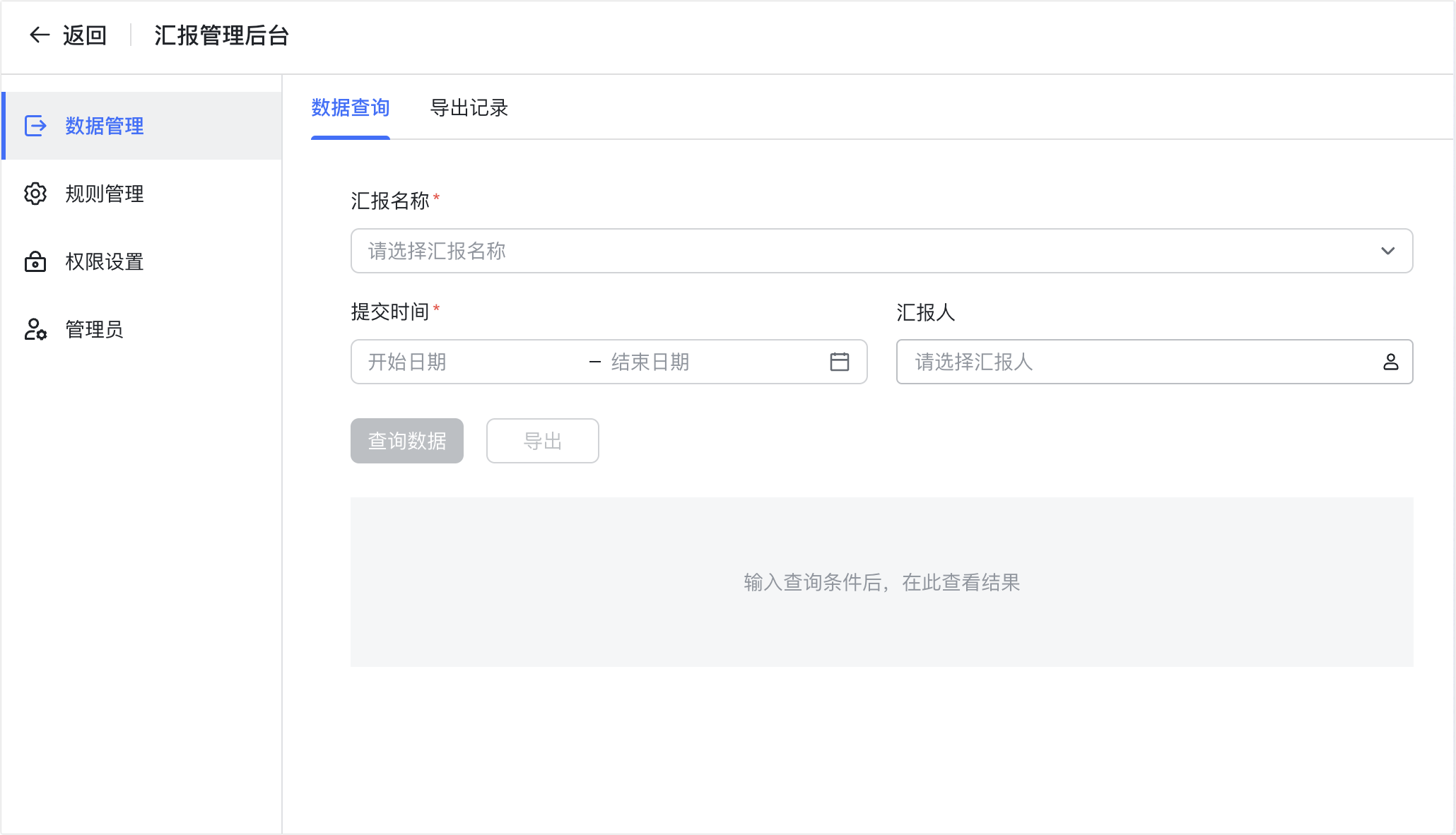
250px|700px|reset
250px|700px|reset
